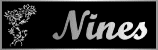NR.-7 NUEVO TUTORIAL TAG HALLOWEEN2016 BY NINES

Meine Tutoriale werden hier getestet

Diese Tutorialübersetzung wurde mit
PSP X9
erstellt,
kann aber mit jeder anderen PSP Version nachgearbeitet werden,
evtl. sind die Dinge aber anders benannt oder an anderer
Stelle zu finden.
|
INFO!! 1. Ab der PSP Version X3(13) bis zur Version X6(16) ist horizontal spiegeln jetzt vertikal spiegeln und vertikal spiegeln jetzt horizontal spiegeln 2. Ab Version X7 gibt es nun auch wieder die Option auf die andere Seite zu spiegelnBild - Spiegeln - Horizontal spiegeln oder Vertikal spiegeln nicht zu verwechseln mit Bild - Horizontal spiegeln - Horizontal oder Vertikal Wer allerdings die unter Punkt 1 genannten Versionen hat sollte sich die Skripte dafür in den Ordner Skripte (eingeschränkt) speichern Die Skripte kannst du dir downloaden indem du auf das Wort Skripte klickst Wenn du dann die jeweiligen Skripte anwendest wird auch wieder so gespiegelt wie du es von älteren Versionen kennst Aber Achtung!!! Wenn im Tut z.B Spiegeln - Horizontal spiegeln steht, musst du mit dem vertikal spiegeln Skript arbeiten und umgekehrt solltest du sonst noch Fragen haben schreib mir eine e-mail |
Änderung im Mischmodusbereich bei PSP 2020

Hier kannst du nachlesen welche Filter ab PSP 2021 nicht mehr funktionieren
Das Copyright des ins deutsche PSP übersetzten Tutorials
liegt bei mir sternchen06 aka A.Brede-Lotz.
Das Tutorial darf nicht kopiert oder auf anderen Seiten zum Download angeboten werden.
Herzlichen Dank Nines, das ich deine Tutoriale ins deutsche übersetzen darf
Gracias Nines por permitirme traducir tus tutoriales al alemán.
Das Tutorial findest du hier
![]()
Weitere Tutorials findest du hier
![]()
Dein PSP
1ne zum Thema passende Haupttube
und ein Scrap - meins ist von Bella Caribiena

du kannst es hier kaufen

Das Material aus der Materialkiste
Entpacke das Material an einem Ort deiner Wahl(Bitte nur die im Tut genannten Elemente nutzen, den Rest aus deinem gewählten Scrap)
FILTER:
I.C.Net Software - Filters Unlimited
FARBEN:
VG: #b8601c
HG:#692a06

Erstelle diesen Linearen Farbverlauf
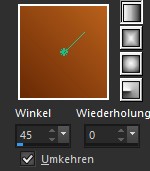
*1*
Öffne eine neue transparente Leinwand 900 x 650 px
*2*
Fülle die Leinwand mit dem Farbverlauf
*3*
Effkete - Plugins - I.C.Net Software - Filters Unlimited - Paper Textures - Canvas Fine
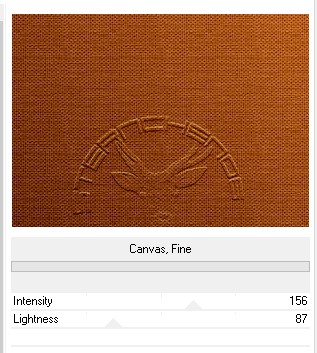
*4*
Aktiviere das Auswahlwerkzeug (S) - Benutzerdefinierte Auswahl
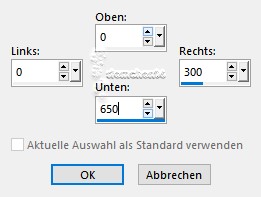
*5*
Auswahl - In Ebene umwandeln
Auswahl aufheben
*6*
Effekte - 3D Effekte - Schlagschatten
10 - 10 - 50 - 15 - schwarz
*7*
Ebene duplizieren
Bild - Spiegeln - Horizontal spiegeln
*8*
Öffne und kopiere das Ribbon "EXIVY_halloweenribbon2..."
als neue Ebene in deine Leinwand einfügen
setze es wie auf dem Screen unten zu sehen
*9*
Ebene duplizieren
Bild - Spiegeln - Horizontal spiegeln
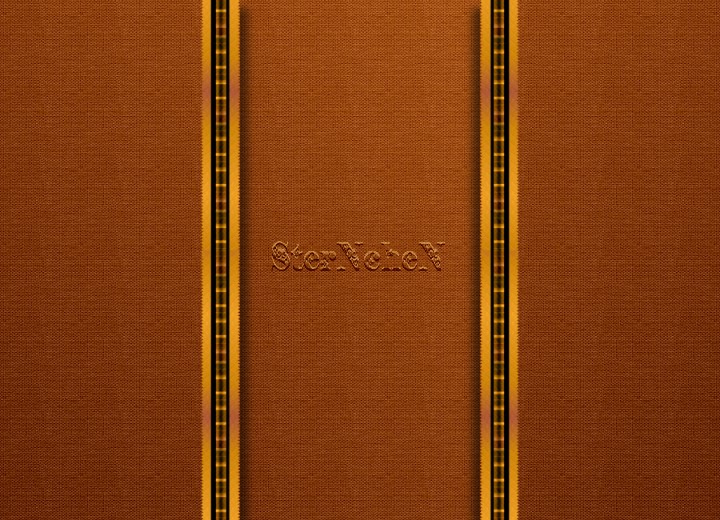
*10*
Öffne und kopiere aus dem Scrap von Bella die Tube "BC-MrAndMrsScareCrow-El (48)"
als neue Ebene in deine Leinwand einfügen
auf 70% verkleinern - Haken entfernen bei Größe aller Ebenen anpassen
4 mal nach unten anordnen und etwas nach unten schieben

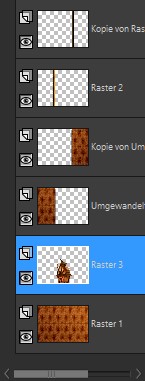
*11*
Aktiviere im EM die oberste Ebene
Öffne und kopiere aus dem Material "Cris Etiqueta 10..."
Als neue Ebene in deine Lenwand einfügen
nach links und oben setzen
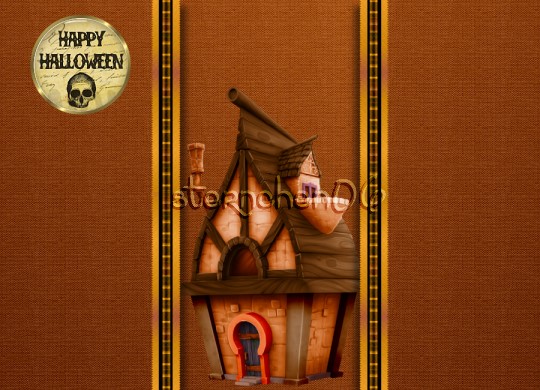
*12*
Effekte - 3D Effete - Schlagschatten
-10 - 10 - 50 - 15 - schwarz
*13*
Öffne und kopiere aus dem Scrap von Belle das Element "BC-MrAndMrsScareCrow-El (55)..."
als neue Ebene in deine Leinwand einfügen
3 x auf 80% verkleinern
Schatten wie eben
nach links unten setzen -- siehe mein fertiges Bild
*14*
Öffne und kopiere aus dem Material "0_9d8fe_1244120e_orig..."
als neue Ebene einfügen
und unter den Button setzen
*15*
Effekte - 3D Effekte - Schlagschatten
-5 - 5 - 50 - 0 - schwarz
*16*
Öffne und kopiere aus dem Material "Halloween-Sheet_1_by_CherokeeRose..."
als neue Ebene in deine Leinwand einfügen
nach rechts schieben - siehe mein fertiges Bild
Schatten wie eben
*17*
Öffne deine Haupttube - entferne ein evtl. angeheftetes Copy
Bearbeiten - Kopieren
als neue Ebene in deine Leinwand einfügen
Größe anpassen und nach rechts setzen
*18*
Effekte - 3D Effekte - Schlagschatten
-15 - 15 - 50 - 15 - schwarz
*19*
Zusammenfassen -Sichtbare zusammenfassen
*20*
Bild - Rand hinzufügen - symmetrisch
2 px - #6c2a06
10 px - #dc8724
2 px - schwarz
*21*
Bearbeiten - Kopieren
Bild -- Rand hinzufügen - symmetrisch
50 px - weiß
*22*
Markiere den weißen Rand mit dem Zauberstab
Bearbeiten - In eine Auswahl einfügen
*23*
Einstellen - Unschärfe - Gaußsche Unschärfe - Radius: 20
*24*
Effekte - Plugins - Graphic Plus - Cross Shadow - Standard
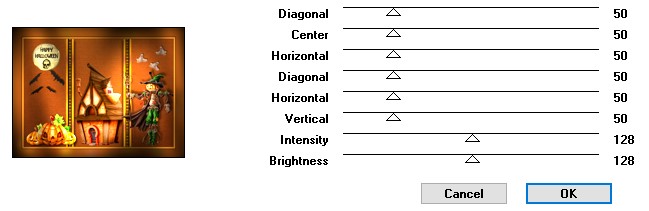
*25*
Auswahl - Umkehren
Effekte - 3D Effekte - Schlagschatten
0 - 25 - 50 - 15 - schwarz
wiederhole den Schatten
0 - -25 - 50 - 15 - schwarz
Auswahl aufheben
*26*
Öffne und kopiere aus dem Material "0uiji Board Bronwn1...."
als neue Ebene in deine Leinwand einfügen
*27*
Bild -- Rand hinzufügen - symmetrisch - 2 px - schwarz
*28*
Ändere die Größe des Bildes auf 900 px
setze deine Signatur
Kit by ..... /Tube ©by ....
Tutorialübersetzung by sternchen06 - Oktober 2022